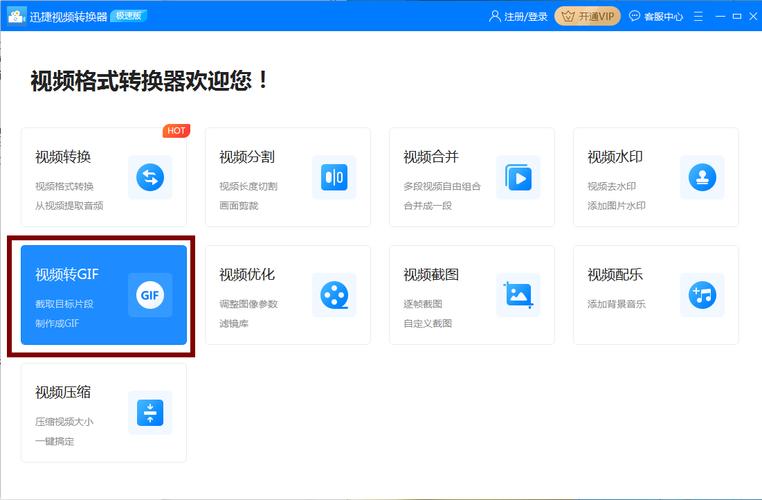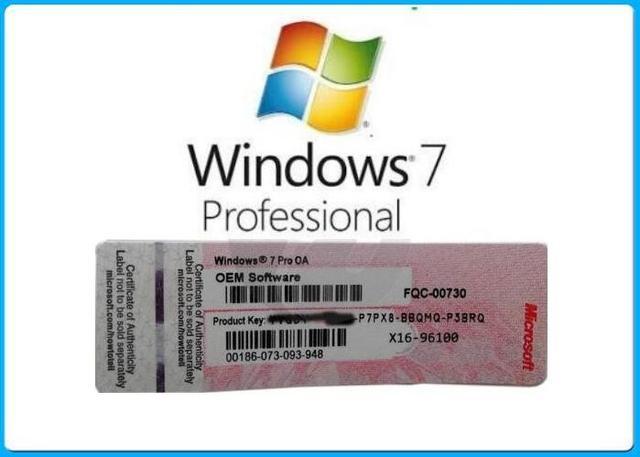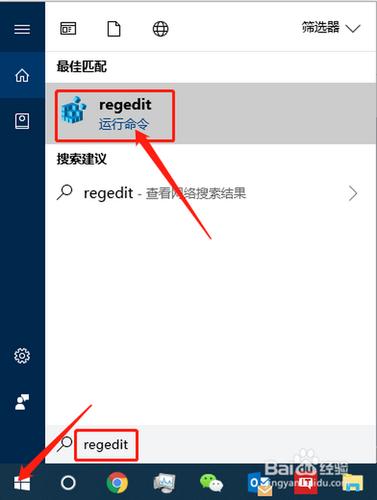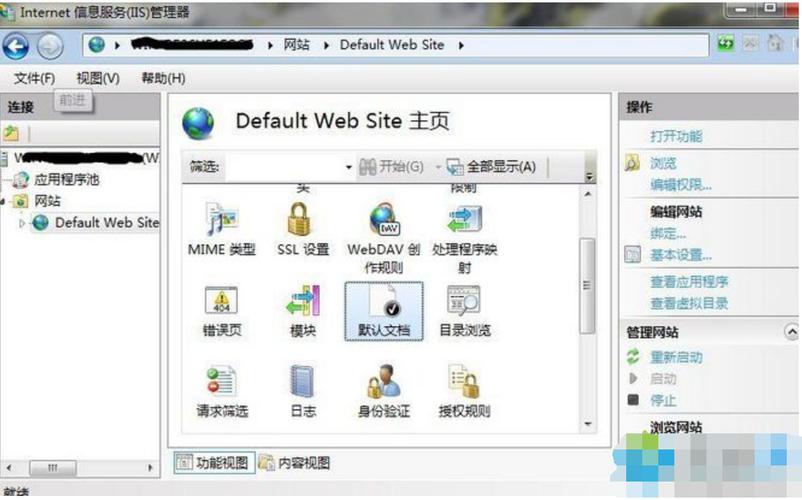telnet配置完仍然无法远程访问?
说明当前系统不支持telnet远程登录命令,该命令winxp下可直接运行,win7系统需进行设置:

1、点击开始,点击运行,输入appwiz.cpl,点击确定;
2、点击打开或关闭windows功能;
3、点击勾选telnet客户端,点击确定,等待安装完成即可。

telnet命令无法使用的处理方法?
具体步骤开启telnet命令如下:(只有win7旗舰版才有telnet命令)
1、打开控制面板,打开程序和功能;
2、点击左边的打开或关闭Windows功能3、找到telnet客户端,勾选,如果你想别人telnet到你的机器,你就需要把telnet服务器端勾选,如果你想两个都要既想通过本机telnet到别的机器,也想在别的机器上telnet到本机器,那么就勾选两个选项吧。
4、安装完成后,Telnet服务默认情况下是禁用的。右键我的电脑,点击管理,找到服务,找到Telnet服务,设置其启动方式为手动(更安全,只在需要的时候才启用),或点击开始→运行,输入servcies.msc打开服务管理器。
最后启动该服务确定退出即可。特别说明:部分被优化过的win7旗舰版无法安装telnet服务,或者这个所谓的旗舰版其实只是冒牌的。
5、如果你在win7上无法成功安装telnet客户端,建议你使用telnet的替代工具,推荐你是用 Xshell ,比telnet更为强大的远程调试工具。
win7找不到telnet客户端?
具体解决方法如下:
1、点击“开始”菜单,打开“控制面板”,依次选择“程序和功能”-“打开或关闭Windows功能”,进入“Windows功能”设置对话框。找到并勾选“Telnet客户端”和“Telnet服务器”,最后“确定”按钮,稍等片刻即可完成安装;
2、Windows7系统下载的Telnet服务安装完成后,默认情况下是禁用的,还需要启动服务。点击“开始”菜单,在搜索框中输入“服务”,从搜索结果中点击“服务”程序,进入Win7的服务设置;
3、在Windows7旗舰版的服务项列表中找到“telnet”,可以看到它的状态是被禁用的;
4、下载双击Telnet项或者从右键菜单选择“属性”,将“禁用”改为“手动”;
5、回到服务项列表,从Telnet的右键菜单中选择“启动”。这样Win7系统下载的Telnet服务就启动了。
电脑telnet无法连接路由telnet服?
检查端口和网络: telnet 使用的是23 端口
1. 先检查路由器的网络是不是通的,若不通检查网络
2.若是通的,可以通过电脑命令行 TELNET 路由器IP 23 试试能不能访问(win7之后的系统通过控制面的组件安装telnet),
3.若不能访问,就是路由器未开telnet网络访问,可以通过console口进入配置,打开telnet网络访问权限
到此,以上就是小编对于Win7 无法使用摄像头的问题就介绍到这了,希望介绍的4点解答对大家有用,有任何问题和不懂的,欢迎各位老师在评论区讨论,给我留言。

 微信扫一扫打赏
微信扫一扫打赏